Реклама
Ажурирала Тина Сиебер 26. децембра 2016.
Искључивање Виндовс чини се да би то требао бити једноставан поступак. Ти си само искључивање рачунара; колико тешко може бити?
Ипак, има више за гашење него само резање снага. Виндовс мора искључити системске процесе, сачувати податке и очистити непотребне информације из меморије. Обично поступак гашења траје само неколико секунди, али сложени низ корака који се одвијају иза сцене понекад може прећи преко себе. Резултат је систем који се никада не искључује или му треба изузетно дуго времена.
Ево разлога због којих се ваш рачунар са системом Виндовс 7 или Виндовс 8 / 8.1 не може искључити и како то поправити.
Имајте на уму да смо претходно покривали хакови за убрзавање процеса гашења Виндовс 7 и како убрзати Виндовс 10 од покретања система до гашења. Можда ће вас занимати и учење како брзо угасити Виндовс.
Проблеми са софтвером
Програми су чест узрок проблема са гашењем. Ако искључивање система не приказује ни екран "Искључивање ..." и уместо тога се заглавите у промпту "програми се морају затворити", вероватно имате софтверски проблем.
У идеалном случају, Виндовс ће вам показати листу програма које је потребно искључити. Често ће се аутоматски затворити, али понекад систем неће наставити даље. То је обично зато што имате отворен програм који треба да сачува податке. Зауставите поступак гашења кликом Поништити, отказати а затим проверите да ли сте сачували своје податке у свим отвореним програмима. Не заборавите да сачувате пре искључивања у будућности и престо! Проблем решен.

Међутим, то не функционише увек. Понекад ће се појавити листа програма које је потребно искључити, али она ће бити празна или ће се појавити само накратко, али ваш рачунар се не помера на екран за искључивање. То је знак да програм ствара проблеме. Након покушаја да се искључите, отворите Таск Манагер и погледајте програме који још раде, гледајући њихову употребу меморије и њихов опис.
Поправити програм након што га препознате као вероватног кривца можда неће бити лако. Софтвер ће можда бити закрпан или ће му можда требати поновна инсталација. Такође можете покушати да ручно прекинете програм са Управитељем задатака пре гашења система. Неке пробне и грешке могу бити потребне да се потврди који програм узрокује заустављање затварања.
Проблеми са процесима
Виндовс затвара бројне системске процесе када се искључи, пакујући податке по потреби како би се осигурао да се систем чистно покрене следећи пут када је то потребно. Ако се процес заустави док се искључи, нећете знати који; подразумевано Искључивање ... на екрану нема детаља.
Ово можете променити отварањем уређивача регистра (претражите Виндовс за „регедит“), а затим идите на следећи директориј:
ХКЕИ_ЛОЦАЛ_МАЦХИНЕ \ СОФТВАРЕ \ Мицрософт \ Виндовс \ ЦуррентВерсион \ Полициес \ СистемСада, у десном окну прозора, можете видети унос назван ВербосеСтатус. Ако га видите, кликните десним тастером миша и затим кликните на Модификовати, и промените вредност у 1. Ако га не видите, кликните десним тастером миша на празан део окна, идите на Нова, и онда ДВОРД (32-битна) вредност. Направите унос звани ВербосеСтатус а затим подесите свој статус на 1.

Сада ћете видети листу процеса који се искључују на Искључивање ... екран, који ће вам помоћи да утврдите шта узрокује ваш проблем. Можда ћете наћи неке врсте Проблем са Ажурирањем Виндовс-а Када се Виндовс Упдате заглави, покушајте овоДа ли вам Виндовс Упдате задаје главобољу? Саставили смо седам савета који ће вам помоћи да се он не залепи. Опширније , на пример, у том случају ћете можда требати поново да преузмете ажурирање на чекању или га инсталирате ручно. Остали уобичајени проблеми укључују оштећене управљачке програме хардвера и мрежне процесе који се не искључују.
Проблеми са драјвером или оперативним системом
Након довршетка корака за уређивање регистра, открит ћете да екран за искључивање виси због управљачког програма или грешке у процесу коју не разумете или не знате како да поправите. У овим ситуацијама, добро је размотрити ажурирање оперативног система Виндовс и возача.
Ажурирање система Виндовс је једноставно. То бисте већ требали радити, али неки појединци искључују Виндовс Упдате из различитих разлога.
Виндовс 7 и 8
Потражите Виндовс Виндовс Упдате. Мени који се отвори требао би вам показати да ли је потребно ажурирати било која ажурирања, а ако јесу, кликните Инсталирајте исправке покренуће процес. Можда ћете морати да поново покренете да бисте инсталирали исправке.

Рјешавање проблема с управљачким програмима може бити теже јер већина компанија нема на располагању алат за аутоматско ажурирање. Срећом, ИОбит нуди алатку под називом Дривер Боостер да могу скенирајте свој рачунар ради застарелих управљачких програма и ажурирајте их за вас.
Виндовс 10
У оперативном систему Виндовс 10 Виндовс Упдате је подразумевано омогућен, мада то можете привремено искључите 7 начина да привремено искључите Виндовс Упдате у Виндовс-у 10Виндовс Упдате чува ваш систем закрпљеним и безбедним. У оперативном систему Виндовс 10 наклонили сте се Мицрософтовом распореду, осим ако не знате скривена подешавања и промене. Дакле, држите Виндовс Упдате под надзором. Опширније . Да бисте проверили статус ажурирања, идите на Старт> Подешавања> Ажурирање и безбедност> Ажурирање система Виндовс и погледајте шта је наведено испод Ажурирај статус.
Кликните на Провери ажурирања ако је прошло доста времена од последње провере.
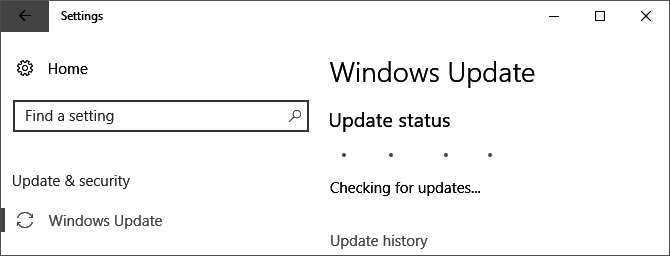
Ако се Виндовс мора поново покренути да би инсталирао преузете исправке, најбоље је да користите Рестарт сада опција пронађена у апликацији Подешавања. Овде такође можете заказати поновно покретање. Алтернативно, можете проћи Старт> Повер и изаберите једну од опција које укључују ажурирање.
Виндовс 10 такође аутоматски ажурира управљачке програме. Зна се да то изазива пустош. Можда ћете морати ручно поново инсталирајте старије или прилагођене управљачке програме Вратите контролу над ажурирањима управљачких програма у оперативном систему Виндовс 10Лош Виндовс возач може вам упропастити дан. У систему Виндовс 10 Виндовс Упдате аутоматски ажурира управљачке програме хардвера. Ако трпите последице, покажите нам како да вратите свој возач и блокирамо будућност ... Опширније .
Надамо се да ће провера Виндовс Упдате решити ваш проблем, ако други то већ није учинио. Али ако вас и даље мучи спор или замрзнут екран „Угаси ...“, прочитајте даље.
Проблеми са датотеком странице
Виндовс има функцију под називом Паге Филе Филе која у основи делује као проширење за вашу РАМ. Ако вашем систему је потребно више меморије Колико РАМ-а вам стварно треба?РАМ меморија је попут краткотрајне меморије. Што више задајете више задатака, више вам треба. Сазнајте колико вашег рачунара има, како да извучете максимум из њега или како да добијете више. Опширније него што има на располагању, најмање коришћени делови података похрањени у РАМ-у премештају се у датотеку страница на вашем тврдом диску, тако да су важнији подаци могу да се задрже у меморији.
Понекад је брисање датотеке са подацима по искључивању омогућено из безбедносних разлога. То је зато што датотека датотеке може бити сигурносна рупа, јер се подаци из ње могу дохватити. Међутим, брисање датотеке након искључивања може потрајати неко вријеме, тако да може бити извор вашег проблема.

Отворите регедит.еке и идите на следећи директориј:
ХКЕИ_ЛОЦАЛ_МАЦХИНЕ \ СИСТЕМ \ ЦуррентЦонтролСет \ Цонтрол \ Сессион Манагер \ Управљање меморијомСада погледајте окно с десне стране. Пронађите унос у регистру који се зове ЦлеарПагеФилеАтСхутдовн. Ако је постављено на 1, омогућено је и може одложити поступак искључивања. Кликните десним тастером миша, изаберите Измени и промените вредност у 0.
Имајте на уму да, ако користите рачунар из радног места, датотека са датотекама може бити избрисана из неког разлога. Можда бисте желели да разговарате са својим ИТ одељењем пре промене подешавања, да не би на крају зарадили гнев мајстора ваше компаније.
Проблеми с дисковним погоном
Ако и даље имате проблема, могуће је да је проблем тврдог диска (ССД) или ССД-а корен проблема. Оштећена или неуспешна јединица може се обесити за време складиштења података или може покушати да сачува податке на оштећеним местима, узрокујући неуспех искључивања.
Можете да проверите здравље чврстих дискова отварањем Мој компјутер или Овај рачунар, десним кликом на системски погон Виндовс, отварање Својства> Алати, и, под Провера грешке, кликните Проверавати за скенирање уређаја на системске грешке.
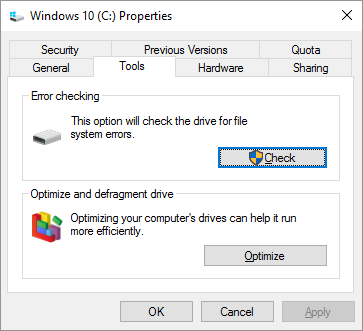
Такође можете покушати да употребите робуснију проверу грешака и програм за надгледање погона проверите здравље свог ХДД-а и ССД-а Пратите своје здравље на тврдом диску и ССД диску СентинелДа ли сте икада имали неуспех у вожњи? Нажалост, не постоји панацеа за спречавање оштећења хардвера. Али праћење вашег ХДД-а или ССД-а, за дејство када њихова смрт постане вероватна, први је корак. Опширније , као Сентинел хард диска.
Ако је ваш уређај оштећен, можете га покушати поправити помоћу Виндовсовог алата за проверу грешака или услужног програма треће стране по вашем избору. То не гарантује да ће погон бити поправљен као корупција због интерни квар хардвера Како поправити мртви чврсти диск како бисте обновили податкеАко вам диск тврдог диска није успео, овај водич ће вам помоћи при поправци и опоравку података тврдог диска. Опширније се дешава. Ако је то ситуација са којом се суочите, мораћете да замените дискретни диск.
Дестинација Спееди Схут Довн
Рачунар који се поклопи када га искључите може бити права фрустрација, али надамо се да ће ти савети решити проблем за вас. Запамтите, иако ће можда бити примамљиво да само притиснете тастер за укључивање, то може проузроковати губитак несачуваних датотека. Немојте игнорисати проблем; нека се рачунар правилно искључи и оптимизујте време покретања система такође.
Наравно, споро искључивање је само једна врста проблема са искључивањем у Виндовс-у. Ако користите Виндовс 10 лаптоп, можда ћете наићи и на неочекивано затварање због погрешан приказ нивоа батерије Како поправити лаптоп 10 са погрешним процентом батеријеДа ли ваша батерија за Виндовс 10 лаптоп приказује погрешне податке? Ево како можете да решите проблем и покажете праве нивое батерије. Опширније . Добра вест је да имамо решење за њих!
Маттхев Смитх је слободни писац који живи у Портланд Орегону. Такође пише и уређује за Дигитал Трендс.

